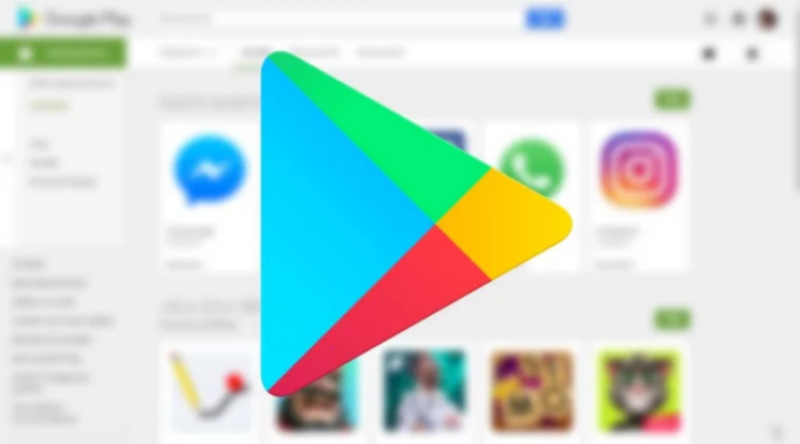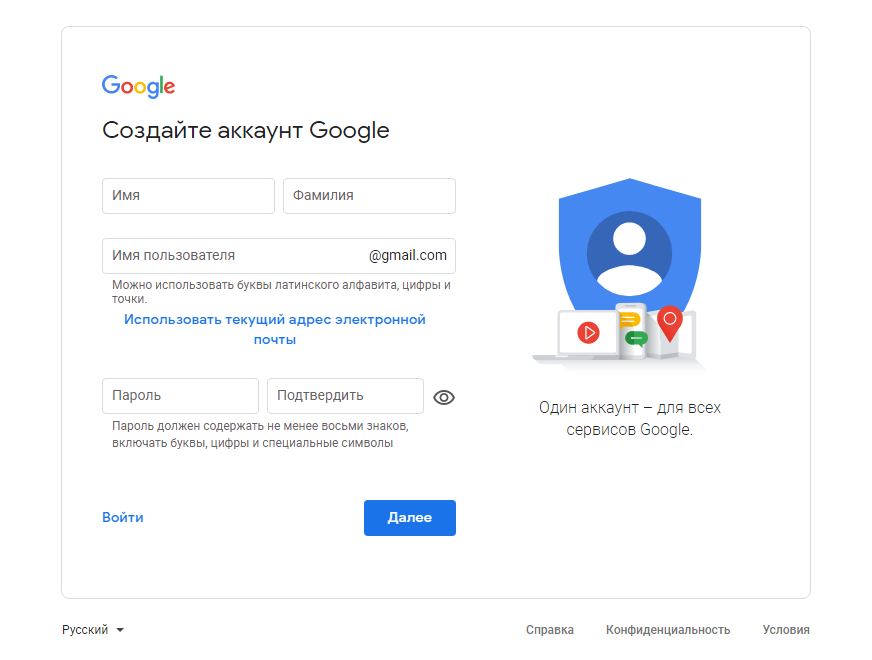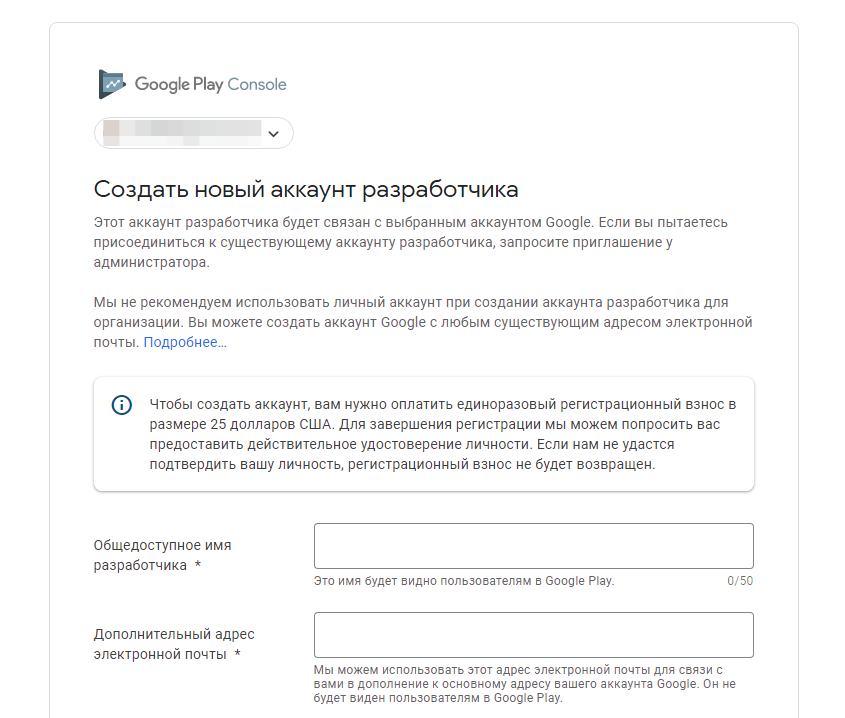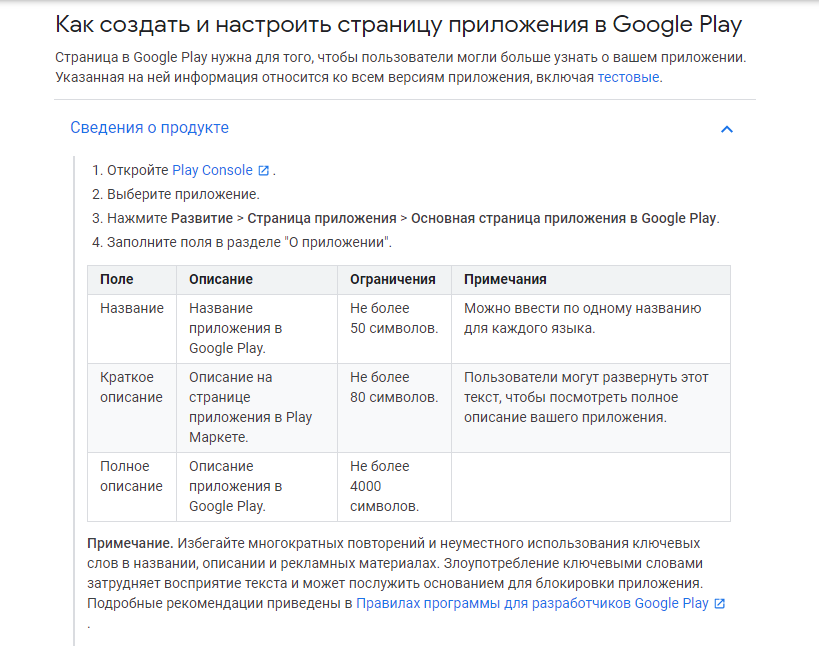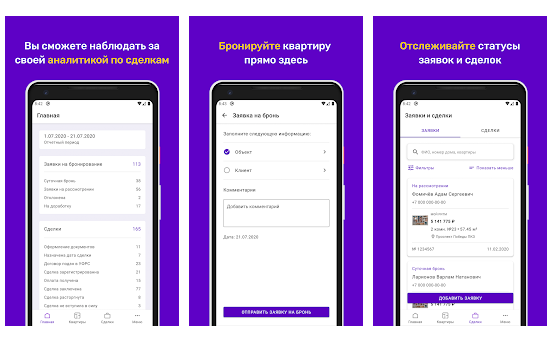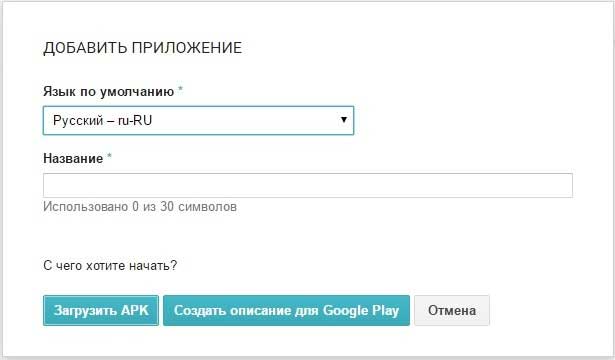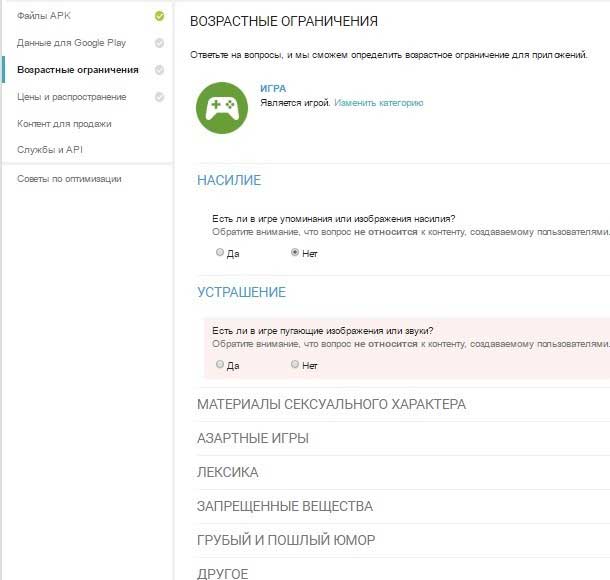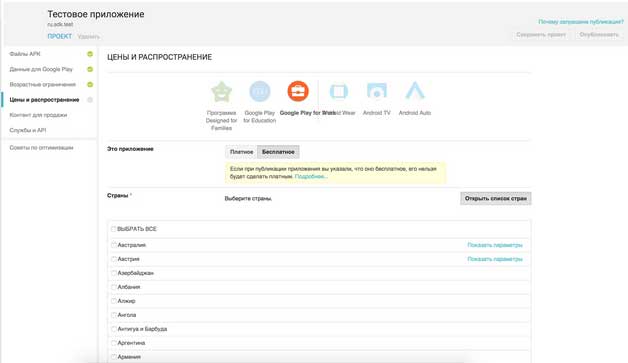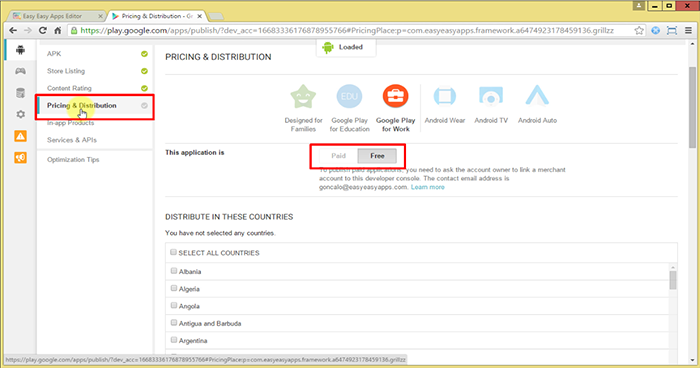В этой инструкции мы пошагово покажем как создать аккаунт разработчика, оплатить подписку в Google Play и загрузить приложение, а также распишем требования к тексту, описанию и изображениям. В другой статье мы написали подробную инструкцию по публикации приложения в App Store.
Создание аккаунта
Для того, чтобы опубликовать приложение в Google Play, нужен аккаунт разработчика. Создать его можно с помощью стандартного аккаунта Google.
Если у вас нет стандартного аккаунта гугл, то создать его можно по ссылке.
Далее по ссылке можно завести аккаунт разработчика.
Необходимая часть процесса — внесение разовой оплаты за соглашение разработчика в размере 25$.
После оплаты нужно будет заполнить данные для аккаунта разработчика и завершить регистрацию.
Пользовательское соглашение
Основные положения из Соглашения Google Play о распространении программных продуктов о которых вы должны знать:
- вы полностью отвечаете за ваш продукт и поставляемый в нём контент;
- вы обязуетесь отвечать на вопросы пользователей в течении трёх рабочих дней и на «срочные вопросы согласно определению Google» в течении 24 часов;
- обязуетесь сохранять конфиденциальность и безопасность пользовательских данных;
- вы не пытаетесь обманывать, причинять какой-либо вред или вводить в заблуждение пользователя и компанию Google;
- вы не распространяете запрещённый контент. Все Продукты, распространяемые через Google Play, должны соответствовать Правилам программы для разработчиков;
- вы разрешаете Google возвращать покупателю полную стоимость Продукта или транзакции внутри приложения от вашего имени, если покупатель запрашивает возврат средств в любой момент после покупки. Удаление продукта не освобождает вас от ответственности перед какого-либо рода выплатами;
- в целом, Google снимает с себя любую ответственность, связанную с вашим продуктом
Подготовка маркетинговых материалов
К маркетинговым материалам существуют следующие требования:
- требования стора. Эти требования монументальны и редко подвержены изменениям, к ним есть четкие описания;
- требования, которые возникают из задач проекта: что более актуально для ЦА этого приложения, какой маркетинг у проекта и т.д. Иногда важно, как это видит клиент: некоторые клиенты готовы использовать простые скриншоты и несложные тексты, другие заказчики постоянно меняют своЁ мнение о скриншотах/текстах, и с этим нужно работать.
Для срочных релизов или проверки MVP допускается минимум — сделать маркетинговые материалы, соответствующие требованиям магазина. В других проектах необходимо сделать так, чтобы маркетинговые материалы были максимальным вкладом в успех проекта.
Требования стора к тексту
Требования у Google Play к ним следующие:
- название приложения: не более 30 символов;
- короткое описание: не более 80 символов;
- короткое описание: не более 80 символов;
- полное описание не более 4000 символов.
Основное отличие краткого описания от полного в том, что полное доступно на декстопе, а короткое создаётся для мобильных устройств.
Посмотреть полные требования Google Play к тексту и его особенностях можно здесь (Как создать и настроить страницу приложения в Google Play → Сведения о продукте).
Рекомендуем прочитать хорошую статью на тему “Как создать идеальное описание приложения для App Store и Google Play”
Количество скриншотов
Максимальное количество загружаемых скриншотов — восемь штук, а минимальное — два. Сколько скриншотов загружать — вопрос сложный. Все зависит от того, что вам важно показать для пользователя. Иногда можно обойтись и двум мы же рекомендуем сделать не менее 3 скриншотов.
Требования стора к скриншотам
- формат JPEG или 24-битный PNG (без альфа-канала);
- не менее 320 пикселей;
- не более 3840 пикселей;
- соотношение сторон не должно превышать 2:1.
Требования Google Play к скриншотам доступны по ссылке.
Советы по выбору скриншотов
Основная цель скриншотов — дать пользователю сходу понять, о чём ваше приложение. Поэтому первый скриншот должен быть максимально информативным и наиболее привлекательным. Остальные скриншоты показывают различные функциональные особенности приложения.
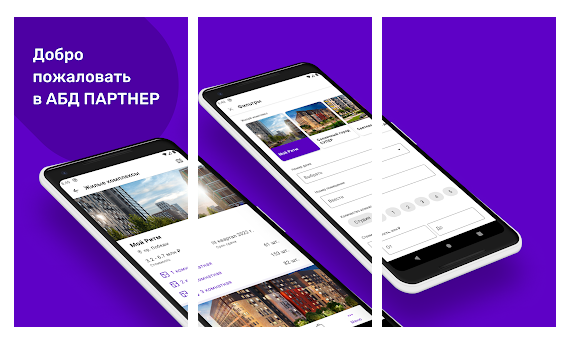
Пример качественных скриншотов
Полезная статья с рекомендациями по работе с скриншотами для Google Play и App Store. Очень много полезной информации.
Иконка
Иконка — небольшое изображение, идентифицирующее наше приложение среди остальных. Если у вас есть какой-нибудь логотип, то его можно использовать иконкой.
Требования стора к иконке
- 32-битный PNG (с альфа-каналом) мы делаем всегда без альфа-канала;
- размеры: 512 х 512 пикселей;
- максимальный размер файла: 1024 КБ
Отображение иконки в магазине
Как сделать иконку правильной с точки зрения дизайна читаем тут
Проморолик
Это важная часть маркетинговой компании, т.к позволяет наиболее выгодно презентовать приложение для пользователя. Добавление ролика само по себе опционально, но если мы заботимся о клиенте и пользователях и у нас есть время и бюджет, то это лучше сделать.
Требования стора к проморолику
Требования Google Play:
- указывайте URL отдельного видео на YouTube, а не плейлиста или канала;
- не используйте видео с возрастным ограничением в качестве проморолика;
- используйте полную ссылку на видео YouTube вместо сокращенной:
На сайте play.google.com видеоролики всегда расположены в начале описания. В приложении Play Market кнопка воспроизведения проморолика будет накладываться на картинку для раздела «Рекомендуемые» в верхней части экрана.
Советы по созданию видео
Видео должны быть короткими (от 30 секунд до 2 минут) и демонстрировать самые привлекательные функции приложения. На устройстве с Android 4.4 или более поздней версии можно записать видео с устройства с помощью команды оболочки ADB screenrecord.
Советы по созданию видео
На картинке для раздела «Рекомендуемые» можно продемонстрировать потенциальным пользователям графические возможности приложения. Это изображение необходимо, чтобы показывать приложение на разных страницах Google Play.
Требования Google Play к баннерам:
- JPEG или 24-битный PNG (без альфа-канала);
- 1024х500 пикселей.
Советы
- не размещайте важную информацию по краям, особенно в нижней трети рамки.
- логотип лучше размещать по центру, выровняв по горизонтали и вертикали.
- для текста используйте крупный шрифт.
- помните, что картинка может быть показана отдельно, без значка приложения.
Возрастные ограничения
Система возрастных ограничений для игр и приложений учитывает особенности законодательства и культуры отдельных стран. Это позволяет разработчикам более точно определять ограничения для контента и распространять приложения среди той аудитории, для которой они предназначены.
Чтобы установить возрастное ограничение, войдите в Google Play Developer Console и заполните специальную анкету для каждого из своих приложений. Программы, которым не присвоен рейтинг, могут быть заблокированы для отдельных пользователей или стран.
Вы обязаны заполнять анкеты для установления возрастных ограничений и соблюдать рекомендации по оценке контента. Приложения, которым не присвоено ограничение, могут быть удалены из Google Play.
Внимание! В анкете давайте правдивые и максимально точные ответы, иначе приложение может быть удалено или заблокировано.
Заполнение анкеты
- Войдите в Google Play Developer Console.
- Выберите приложение.
- В меню слева нажмите Возрастные ограничения.
- Прочитайте информацию об анкете и введите свой адрес электронной почты. По этому адресу представители IARC смогут связаться с вами.
- Нажмите Продолжить.
- Выберите категорию.
- Заполните анкету. Если вы указали ответы на все вопросы в разделе и хотите изменить один из них, нажмите Изменить. Чтобы закончить заполнение анкеты позже, нажмите Сохранить проект. Для каждого приложения доступен только один черновик.
- Нажмите Определить возрастное ограничение.
- Выберите Установить возрастное ограничение на странице с общей информацией об ограничениях.
После этого вы можете просмотреть возрастные ограничения и анкеты на странице Возрастные ограничения. Если вы хотите повторно заполнить анкету для приложения, нажмите Новый опрос на странице Возрастные ограничения.
Технические требования к apk-файлу
- Размер apk-файла не должен превышать более 100 Мб (и 50 Мб для Android 2.2 и ниже, или для Play Market 5.2 и ниже, но давайте уже про них забудем).
Бывает, что ваше приложение работает на статическом контенте (не делайте так) или является игрой и его размер больше 100 Мб. Такое приложение можно разбиться на части: основная —
Обеспечение сборки наличием цифровой подписи
Цифровая подпись необходима для того, чтобы Google Play мог идентифицировать разработчика, и в дальнейшем только этот разработчик мог обновлять/изменять приложение. К тому же, на цифровую подпись завязаны множество сервисов, таких как Facebook SDK, Vk SDK и большинство Google сервисов.
Цифровая подпись помещается в хранилище ключей (файл с расширением .keystore или .jks ). К хранилищу обязаны прилагаться:
- store password — пароль к хранилищу ключей;
- key alias — название ключа в хранилище;
- key password — пароль к ключу.
Мы считаем этот раздел важным. Из своего опыта мы вынесли грустный урок, что заказчики, особенно те, кто заказывает приложения у аутсорсеров или фрилансеров, по незнанию уделяют мало внимания такой важной вещи, как цифровая подпись приложения. Поэтому менеджер должен взять на себя обязательства и убедиться, что приложение подписано и ключ вместе с сопровождающими его паролями не был забыт, не был утерян или не попал не в те руки после публикации.
Внимание! Хранилище ключей должно находиться в надежном месте. Если вы потеряете доступ к хранилищу или пароли к нему, то назад пути нет. И даже Google ничем не поможет. Вам придётся опубликовать приложение с новым названием пакета и новым ключом. Кроме того, потребуется обновить описание исходного приложения и закрыть к нему общий доступ. Потеря файла или паролей обернётся для вашего приложения полной трагедией: пользователям придётся удалять текущую версию и скачивать из Google Play новую, а вы потеряете статистику, скачивания, аудиторию и многое другое, ради чего вы столько трудились. В общем, малоприятное событие. (см. п. «Подпись для приложения»)
Хорошей практикой считается подписывать группу своих приложений одной и той же цифровой подписью. Во-первых вы не запутаетесь в них, а во-вторых вы получаете ряд приятных бонусов. Например можно организовать безопасное общение между своими приложениями через Intent, кастомный и его свойство android:protectionLevel=«signature». Но это уже должен знать разработчик.
Настройка оплаты за пользование приложением
Иногда планируется продавать контент в приложении, либо делать само приложение платным. Начать следует с того, что в своем аккаунте разработчика после загрузки приложения вы можете выбрать тип приложения: платное или бесплатное.
Смена типа приложения
Вы можете сделать платное приложение бесплатным без повторной выкладке приложения в стор. Но для того, чтобы сделать бесплатное приложение платным, вам нужно будет выкладывать приложение в стор с новым названием пакета и указанием цены.
Привязка к Merchant Center
Чтобы указать цену на приложение, вам потребуется привязать свой аккаунт разработчика к Google Payments Merchant Center. Это необходимо для того, чтобы указать налоговые ставки.
Важно: привязку аккаунта к Merchant Center можно произвести только один раз, обратите на это внимание. Если допущена ошибка при привязке Google Payments Merchant Center, то придётся отдавать 25$ за создание нового аккаунта разработчика.
→ Шаги по созданию аккаунта описаны здесь.
После того, как вы произвели привязку, необходимо указать налог с продаж для региона. На сегодняшний день у нас нет опыта в подобных операциях, поэтому желательно будет проконсультироваться с кем-нибудь, кто его имеет. Как указать налог с продаж для региона, указано по ссылке.
Особенности работы с налогами в некоторых странах
В случае, если клиент российский, все проще и сложнее одновременно, т.к для клиентов из Аргентины, России, Тайваня, Индии налоговые вычеты осуществляются самостоятельно. Таким образом, мы должны зарегистрироваться как индивидуальный предприниматель и платить налоги с продажи приложения самостоятельно. Исходя из этого, мы включаем в цену приложения ВСЕ налоги, которые впоследствии будем выплачивать сами. Google не будет производить НИКАКИХ отчислений с продажи.
Отчисления Google не производит, но осуществляет операционный сбор в виде 30% с чистой цены. Чистая цена — цена за вычетом всех налоговых сборов.
Пример
Предположим, что цена приложения равна 100 японским иенам, а НДС составляет 20%.
Разработчик перечисляет в соответствующие органы НДС в размере 17 японских иен.
Формула: Цена приложения — (цена приложения * 1/(1 + налоговая ставка))
100 яп. иен — (100 яп. иен * 1/1,2) = 17 яп. иен
Доход разработчика после уплаты операционного сбора в размере 30% и НДС: 58 японских иен.
Формула: цена без НДС * 70%
83 яп. иены * 0,7 = 58 яп. иен
Больше информации о налоговых сборах и правилах Google Play доступны по ссылке.
После того, как вы зарегистрировали аккаунт и указали информацию о налоговых сборах, можно указать цену на приложение, удостоверившись, что цена попадает в диапазон цен, установленный для вашей страны. Все диапазоны есть здесь.
Цена приложения и валюты
Цена на приложение устанавливается в местной валюте. Для того, чтобы посмотреть цену на приложение, необходимо:
- На странице Цены и распространение укажите нужные страны или установите флажок «Выбрать все».
- Посмотреть цену для каждой страны в соответствующем столбце:
— цены для разных стран рассчитываются по текущему обменному курсу с учетом местной специфики ценообразования.
— если местная валюта не поддерживается, для страны действует цена в вашей валюте по умолчанию.
Как владелец приложения мы вправе выставлять цены для каждой страны в соответствии с нашими прихотями. Для этого нужно:
- рядом с нужной страной нажмите Изменить;
- введите цену;
- нажмите Применить.
Обновление цен
Важно: если клиент планирует зарабатывать на приложении как основном источнике дохода, стоит сказать ему о необходимости обновлять цены на приложение в соответствие с курсом валют. Для этого необходимо выставить флажки рядом с нужными странами и нажать Обновить курсы валют на экране «Цены и ценообразование».
Настройка альфа- и бета-тестирования
Альфа- и бета-тестирование позволяет опробовать ваше приложение на узком круге пользователей. Существует открытое и закрытое тестирование. В обоих случаях тестовая группа пользователей не сможет оставлять публичные отзывы в Google Play — только личные, которые не являются общедоступными. В любом случае полезно предложить им дополнительный общий канал для обратной связи. Стоит отметить, что неважно, публикуете вы приложение впервые, обновляете существующее или меняете его описание, изменения будут доступны в Google Play не мгновенно, а только через пару часов.
Подробнее можно посмотреть тут.
Поэтапное внедрение обновлений
Обновления приложений можно внедрять поэтапно, начав с небольшой части пользователей, которая указывается в процентах, и постепенно увеличивая их количество. Поэтапное внедрение доступно только для обновлений приложения, а не для его первоначальной версии. Выбор пользователей происходит абсолютно случайным образом и вы никак не можете указать какие-либо параметры выбора. Также вы не можете откатить версию приложения у пользователей, которые уже установили обновление.
Несмотря на ограничения, поэтапное внедрение — очень мощный и полезный инструмент. Предположим, случился ужасный сценарий: на этапе разработки и регрессионного тестирования вы пропустили какую-либо блокирующую проблему. С поэтапным внедрением проблему при публикации обновления обнаружат не все ваши пользователи, а лишь их часть. Конечно, моментально исправить или откатить версию не получится, однако остальные ваши пользователи с проблемой не столкнутся, а у вас появляется возможность пофиксить неисправность и выкатить обновления для той же группы пользователей.
Крайне рекомендуем не пренебрегать и пользоваться данной возможностью. Для внедрения можно воспользоваться шагами в 10, 25, 50, 75 и 100% и растягивать в соответствии с длиной спринта.
Подробнее можно посмотреть тут.
Поэтапное внедрение обновлений
Если вы готовы опубликовать версию, сделайте следующее:
- Откройте Google Play Developer Console.
- Выберите приложение.
- В меню слева откройте раздел Управление версиями.
- Рядом с названием нужной версии нажмите Продолжить.
- Просмотрите проект выпуска и при необходимости внесите изменения.
- Выберите Посмотреть. На открывшейся странице можно убедиться, что ничего не мешает выпустить версию приложения для пользователей.
- Просмотрите все предупреждения и сообщения об ошибках.
- Для запущенных продуктов укажите процент внедрения версии. Если вы выпускаете рабочую версию впервые, эта настройка будет недоступна.
- Выберите Подтверждение внедрения версии. Если вы выпускаете приложение впервые, оно будет опубликовано для всех пользователей Google Play в выбранных вами странах.
Более подробно читайте о публикации здесь.
Полезные ссылки
- Центр правил разработчиков
- Соглашение Google Play о распространении программных продуктов
- Возрастные ограничения для игр и приложений
- Загрузка приложений
- Графические обьекты, скриншоты и видео
- Публикация приложения
- Поэтапное внедрение версии
- Пример создания описания приложения
- Как провести альфа- и бета-тестирование
Политика обработки персональных данных
Для чего нужна политика обработки персональных данных?
Если в вашем приложении есть любая форма сбора данных — обратной связи, подписки на рассылку, регистрации или личный кабинет, это считается обработкой персональных данных. В этом случае вы обязаны получить согласие на обработку персональных данных и разместить ссылку на вашу политику в отношении обработки персональных данных, чтобы человек мог с ней ознакомиться, согласиться и только после этого сообщить вам свои данные.
Создайте образец документа с помощью конструктора, при необходимости скорректируйте, разместите текст на отдельной странице сайта и в форме приема данных поставьте ссылку на эту страницу.
Как создать приложение для андроид самому и выложить его в play market
Четыре способа как сделать приложение для Андроид самому
Ниже вы найдете четыре «инструмента», которые позволят вам создать такое приложение быстро и без особых знаний. Такие программы напоминают конструкторы, которые по блокам позволяют создать все что вам нужно, хорошая аналогия со сборкой всем знакомого конструктора LEGO.
Все программы, представленные здесь подбирались по таким критериям:
- Удобное использование. Естественно пользоваться данными предложениями будет не обученные специалисты, а обычные пользователи, такие как мы с вами. Именно поэтому, приложение должно быть очень удобным, функциональным, и простым в ознакомлении.
- Интуитивно простой интерфейс. Если говорить логически, то данный пункт как будто вытекает из предыдущего, что значит программа должна быть не просто удобной, но и интуитивно понятной.
- Большой функционал. Большое разнообразие способов создания приложения это несомненный плюс. Хотя все представленные программы, в среднем, имеют одни и те же функции, за исключением некоторых мелочей.
Ниже познакомимся с подборкой инструментов, которые помогут вам создать свое самое первое приложение.
App Builder — простой инструмент для создания приложений
Скачать QR-Code App Builder – Create own app ( FREE App maker ) Developer: Appy Pie LLP Price: Free Этот вариант является хорошим способом для создания собственных приложений быстро. Без сомнения, радует и то, что его можно использовать не вкладывая ни копейки, а значит бесплатно. Хотя тут, есть и минусы, как минимум в том, что он полностью на английском языке (после обновления в декабре 2017, добавили русский язык).
Сервис AppsGeyser
AppsGeyser по своей сути – конструктор, где с легкостью вы соберете нужное приложение. Я пробовал и другие конструкторы, но то что получается здесь, мне нравится больше.
Для работы рекомендую использовать браузер Гугл Хром. Он будет переводить все, вам будет легче ориентироваться.
- Для создания приложения переходите на стартовую страницу, с которой все начинается.
Я буду создавать приложение для этого сайта. Это будет информационное приложение.
-
Перехожу к выбору шаблона.
Так как мой сайт на движке WordPress, выбираю подходящий шаблон.
- После выбора шаблона открывается страница, где будет рождаться приложение.
В зависимости от выбранного шаблона на странице будут различные настройки. Главное, внимательно ознакомится, выбрать нужные элементы, прописать необходимые ссылки, настроить цветовую гамму приложения. Также имеется возможность добавить свои картинки или фотографии.
Все внесенные изменения можно наблюдать в эмуляторе смартфона, расположенном рядом.
Панель приборов содержит:
- базовые настройки (заполнение названия, описание выбор цвета, добавление иконки приложения)
- вкладки (это своего рода меню, если у вас несколько страниц, вы можете добавлять их)
- для продвинутых (здесь много различных настроек, но если их не изменять от этого хуже не будет, вы можете изменить то, что вам понятно, остальное можно изменить позже когда придет понимание)
- резервное копирование (сделав резервную копию, вы сможете с легкость восстановить приложение)
- удаление приложения
- Все настройки не займут у вас много времени, а тем более не нужны знания языка программирования. Как только закончите с настройками нажмите кнопку “Сохранить”, Хром перевел и подписал её “Спасти”, ну что ж пусть будет так, будем спасать приложение.
На этом создание приложения закончено и следующий этап – это проверка и публикация приложения.
IbuildApp — мощный движок для разработки собственных проектов
Этот инструмент заслуживает действительно досконального рассмотрения. Как мы обсуждали выше, вам не нужно знать языка программирования, чтобы создавать Андроид приложения. Платформа разработки настолько проста, что создать свое собственное приложение будет очень просто. Процесс займет всего несколько минут, зато результат будет очевиден.
Сайт IbuildApp имеет как платные тарифы (разработка индивидуального приложения, с дальнейшим развитием) так и бесплатные шаблоны, которых очень много.
Русский официальный сайт — https://russia.ibuildapp.com
Давайте посмотрим, на что оно способно:
- Огромный архив тем на самые разные тематики: это могут быть рестораны, кафе, спортивные занятия, а также много других тем, позволяющих подобрать все что угодно. От вас потребуется только подобрать что-то конкретное, а далее отредактировать его под свои нужды;
- Также в нем есть встроенные способы продвижения созданного приложения. Программа не просто помогает быстро создать приложение, но и раскручивает его. В других случаях этот процесс занимает очень много времени;
- Кроме того, вы сможете подключить приложение к рекламной сети, а значит будете зарабатывать на нем деньги.
AppsMakerstore — платформа создания простых программ
Официальный сайт — https://appsmakerstore.com
Четвертая крутая платформа которая разработана для создания Android приложений. Наверно одним из самых главных преимуществ является то, что с помощью сайта AppsMakerStore можно создавать программы которые будут мультиплатформенными (к примеру, на Андроид, iOS и Windows Phone)
Давайте рассмотрим преимущества платформы:
- Работа с конструктором происходит в режиме онлайн;
- Возможность бесплатной регистрации;
- Написание приложений с помощью готовых макетов, при этом огромный выбор шаблонов по теме обеспечен каждому пользователю.
Проверка приложения
Перед публикацией необходимо проверить приложение на работоспособность, как оно будет выглядеть на различных устройствах, внешний вид и всё такое.
Вы можете скачать приложение на компьютер используя QR-код или перейдя по персональной ссылке. Этими ссылками вы можете делиться с друзьями и они будут скачивать приложение с персональной страницы приложения.
Скачали файл ARK на компьютер, перебросили на смартфон (для этого можно использовать специальные программы SHAREit или Share LinK )
Устанавливаете приложение и тестируете (листаете просматривая все страницы).
Для внесения изменений можно вернуться на сервис AppsGeyser, найти кнопку “Редактировать” переработать то, что не нравиться и сохранить опять.
Для внесения более глубоких изменений, которые недоступны на сервисе можно использовать патчер ARK Editor PRO. Несложное приложение, для ознакомления можно посмотреть пару видео и приступать к редактированию. Здесь желательно иметь хотя бы поверхностные знания или капельку разбираться в коде. Этот патчет вы легко найдете в сети.
В ARK Editor PRO можно:
- изменить любые изображения
- удалить рекламу
- перевести на русский язык иностранные слова
- править код любого файла
С приложение ARK Editor PRO я работаю через программу и приложение Air Droid . По крайней мере, не нужно тыкать пальцем на экран смартфона, а можно полноценно использовать мышь и клавиатуру.
Видео инструкция по созданию приложения с помощью APK Creator
Вот и все, надеемся, что вы нашли то, что искали и остались довольны нашей подборкой. Этот набор инструментов, станет чем-то особенным для начинающего программиста и позволит разобраться с тонкостями создания простейших приложений бесплатно.
Основы работы с Play Console от «Гугл»
Перейдем непосредственно к вопросу, как выложить игру в Play Market? Откройте Developer Console, а затем выберите меню «Все приложения». Нажмите на подпункт «Новые приложения». Выберите комфортный для работы язык. Также в появившемся меню нужно будет ввести название продукта, которое вы планируете разместить.
Чтобы ввести описание, нужно зайти в меню «Все приложения», выбрать свою игру. Выберите подменю «Настройки страницы», а оттуда перейдите в меню «Описание ПО». На этой странице также можно опубликовать адрес сайта или электронной почты. Почтовый ящик в данной графе может отличаться от того, который вы используете для входа в «Плэй Маркет».
Вы можете ввести и другие необходимые данные после того, как программные продукты добавлены, а именно:
- Имя разработчика, под которым вы будете известны другим пользователям.
- Контактную информацию.
- Адрес.
- И другие данные.
Заполняем анкету для определения возрастных ограничений
После этого нужно заполнить анкету, которая поможет сервису присвоить возрастное ограничение для размещенного ПО. Это позволит избежать недоразумений, так как в различных странах действуют свои ограничения согласно законодательству. Благодаря анкете, приложение будет распространятся среди той целевой аудитории, на которую изначально рассчитано ПО.
Программные продукты, которым оценка не присвоена, могут удалятся из «Гугл Плей» или просто не показываться аудитории некоторых стран из-за блокировки. Обычно анкета заполняется сразу же при добавлении приложения в «Плей Маркет», но иногда, когда публикуются изменения в правилах оценки возрастных ограничений, вы можете обновить ответы на вопросы анкеты.
Инструкция по заполнению анкеты:
- Выберите нужное приложение в Console.
- В меню выберите раздел «Настройки страницы», а затем нажмите на подпункт «Возрастные ограничения».
- Ознакомьтесь с информацией об анкете, после чего введите свой e-mail, по которому с вами могут связаться IARC. Затем нажмите на «Продолжить».
- Выберите подходящую категорию. Начните заполнение анкеты.
- Если какие-то ответы в анкете нужно изменить, нажмите на соответствующую кнопку. Выберите пункт «Сохранить проект» после завершения заполнения анкеты
- Нажмите на пункт «Определить возрастное ограничение».
Настройки особенностей распространения приложения
В настройках Консоли девелопера вы должны выбрать, какой тип ПО публикуете. Указываете, в каких странах разрешено распространение. Нужно при этом настроить его распространение на разных устройствах под ОС Android.
В «Настройках страницы» выберите подраздел «Цены и распространение». Здесь можно указать, платное или бесплатное приложение вы планируете размещать. Обратите внимание, что платное ПО можно сделать бесплатным, а вот для того, чтобы продукт, которым можно было пользоваться бесплатно, сделать платным, нужно будет перезагружать пакеты, а затем присваивать новое имя продукту.
Работа с версиями игр и других программных продуктов
Публикация приложения в Google Play происходит после загрузки APK-файлов через консольное ПО. Откройте Play Console, выберите свое ПО, к которому вы уже подготовили описание и присвоили рейтинг. Потом выберите подменю «Управление релизом». Там нужно выбрать раздел «Версии приложения», а затем нажать на кнопку «Настроить». Play Console находит версии, которые только готовятся к выпуску, уже загруженное ПО, а также архивные игры и приложения.
Создать новую версию можно с телефона, ПК. Используйте удобное для вас устройство. Для публикации новой версии нажмите «Создать выпуск». Если ваша программа еще в процессе подготовки, но вы хотите посмотреть на свое приложение без публикации, нужно скачать APK-файл в Консоль, описать внесенные изменения, сохранить их, а затем нажать на кнопку «Просмотреть». Вы увидите сообщения об имеющихся ошибках, если они есть. После того как редактирование этих ошибок будет завершено, нажимайте «Подтверждение внедрения версии».
В статье присутствуют скриншоты, когда магазин приложений назывался “Android Market”. Уже выросло поколение котов, которые никогда не слышали об этом названии. Но общий принцип не изменился. Оставил для истории. Я не могу заново пройти регистрацию, чтобы сделать новые скриншоты.
Так как мы волнуемся, то потренируемся на кошках. Возьмем, например, пример из статьи и попытаемся выложить его в Google Play. Если все получится, то дальше будет проще.
Прежде чем приступать к дальнейшим операциям, убедитесь, что у вас готовы собственные значки для приложений и название программы. Будет очень странно увидеть в магазине приложений программу со стандартным значком и названием “HelloWorld”. А также проверьте все записи в файле манифеста.
Подготовьте представление приложения в магазине
Прежде чем вы сможете опубликовать свое приложение, вам необходимо подготовить его представление. Это все детали, которые будут отображаться для клиентов в списке вашего приложения в Google Play.
Примечание. Вам не обязательно выполнять этот шаг, прежде чем переходить к следующему. Вы всегда можете сохранить черновик и вернуться к нему позже, когда будете готовы к публикации.
Информация, необходимая для вашего списка магазинов, делится на несколько категорий:
| Поле | Описание | Лимит символов | Заметки |
| Заголовок | Имя вашего приложения в Google Play | 50 символов | Вы можете добавить одно локализованное имя приложения для языка |
| Короткое описание | Первый текст, который увидят пользователи, при просмотре подробной информации о приложении на его странице в Google Play | 80 символов | Пользователи смогут развернуть этот текст для просмотра полной версии описания |
| Полное описание | Подробное описание приложения в Google Play | 4000 символов |
Название и описание вашего приложения должны быть написаны с учетом удобства работы с пользователем.
Используйте правильные ключевые слова, но не переусердствуйте. Убедитесь, что ваше приложение не выглядит как спам или рекламное, иначе оно может быть приостановлено в Play Store.
А если вам потребуется продвижение вашего приложения, вы можете заказать его у компании https://advertmobile.net/.
Графические ресурсы
Под графическими ресурсами вы можете добавлять скриншоты, изображения, видео, рекламную графику и значки, которые демонстрируют функции и функциональность вашего приложения.
Некоторые части графических ресурсов являются обязательными, например, снимки экрана, графические объекты и значок с высоким разрешением. Другие не обязательны, но вы можете добавить их, чтобы сделать ваше приложение более привлекательным для пользователей.
Для каждого загружаемого графического объекта существуют особые требования, такие как формат файла и размеры. Вы можете прочитать больше о каждом требовании здесь.
Языки и переводы
Вы также можете добавить перевод информации вашего приложения в список деталей магазина, а также снимки экрана на других языках и другие локализованные изображения.
Кроме того, пользователи могут просматривать автоматические переводы информации вашего приложения с помощью Google.
Переведите (за исключением армянского, романского, тагальского и зулусского), если вы не добавляете свои собственные переводы.
Категоризация
Эта часть требует, чтобы вы выбрали соответствующий тип и категорию, к которой относится ваше приложение. В раскрывающемся меню вы можете выбрать приложение или игру для типа приложения.
Существуют различные категории для каждого типа приложений, доступных в магазине Play. Выберите тот, который ваше приложение подходит лучше всего.
Чтобы оценить свой контент, сначала нужно загрузить APK. Вы можете оставить этот шаг на потом.
Контактная информация
Эта часть требует от вас ввода контактных данных, чтобы предоставить вашим клиентам доступ к поддержке вашего приложения.
Здесь вы можете добавить несколько каналов контактов, таких как электронная почта, веб-сайт и номер телефона, но указание контактного электронного адреса обязательно для публикации приложения.
Политика конфиденциальности
Для приложений, которые запрашивают доступ к конфиденциальным пользовательским данным или разрешениям, вам необходимо ввести всеобъемлющую политику конфиденциальности, которая эффективно раскрывает, как ваше приложение собирает, использует и передает эти данные.
Вы должны добавить URL-ссылку на вашу политику конфиденциальности в вашем списке магазинов и в вашем приложении. Убедитесь, что ссылка активна и соответствует вашему приложению.
Вы закончили со списком магазинов. Нажмите «Сохранить черновик», чтобы сохранить свои данные. Вы всегда можете пропустить некоторые шаги и вернуться к ним позже, прежде чем опубликовать свое приложение.
Загрузите APK в релиз приложения
Теперь, когда вы подготовили почву для окончательной загрузки своего приложения, пришло время выкопать ваш APK-файл.
Пакет Android Package (или APK, сокращенно) — это формат файла, используемый операционной системой Android для распространения и установки приложений. Проще говоря, ваш файл APK содержит все элементы, необходимые для того, чтобы ваше приложение действительно работало на устройстве.
Google предлагает вам несколько способов загрузки и выпуска вашего APK. Однако перед загрузкой файла необходимо создать выпуск приложения.
Чтобы создать релиз, выберите приложение, созданное на шаге 3. Затем в меню слева перейдите к «Управление релизами» → «Релизы приложений».
Здесь вам нужно выбрать тип релиза, в который вы хотите загрузить свою первую версию приложения. Вы можете выбрать между внутренним тестом, закрытым тестом, открытым тестом и производственным выпуском.
Первые три релиза позволяют вам протестировать ваше приложение среди избранной группы пользователей, прежде чем оно станет доступным для всех.
Это более безопасный вариант, поскольку вы можете проанализировать результаты теста и оптимизировать или исправить свое приложение соответствующим образом, если необходимо, прежде чем распространять его среди всех пользователей.
Однако, если вы создадите производственную версию, ваша загруженная версия приложения станет доступной для всех в странах, в которых вы решите ее распространять.
Выбрав опцию, нажмите «Создать релиз».
Далее, следуйте инструкциям на экране, чтобы добавить файлы APK, назовите и опишите свой выпуск.
После того, как вы закончите, нажмите Сохранить.
Предоставьте соответствующий рейтинг контента
Если вы не назначите оценку своему приложению, оно будет указано как «Без рейтинга». Приложения без рейтинга могут быть удалены из Google Play.
Чтобы оценить свое приложение, вам необходимо заполнить анкету для оценки контента. Вы можете получить к нему доступ, выбрав свое приложение в консоли Play и перейдя к пункту «Наличие магазина» — «Рейтинг контента» в левом меню.
Убедитесь, что вы вводите точную информацию. Искажение содержания вашего приложения может привести к приостановке или удалению из Play Store.
Соответствующий рейтинг контента также поможет вам найти нужную аудиторию, что в конечном итоге повысит уровень вашей вовлеченности.
Установите цену и распределение
Прежде чем вы сможете заполнить детали, требуемые на этом шаге, вам необходимо определить стратегию монетизации вашего приложения.
Как только вы узнаете, как ваше приложение будет зарабатывать деньги, вы можете начать и настроить свое приложение как бесплатное или платное.
Помните, что вы всегда можете изменить свое приложение с платного на бесплатное позже, но вы не можете изменить бесплатное приложение на платное.
Для этого вам нужно создать новое приложение и установить его цену.
Вы также можете выбрать страны, в которых вы хотите распространять свое приложение, и разрешить распространение на определенные устройства и программы Android.
Выпуск релиза для публикации вашего приложения
Вы почти закончили. Последний шаг включает проверку и развертывание вашего релиза после того, как вы позаботились обо всем остальном.
Перед просмотром и выпуском релиза убедитесь, что рядом с разделами со списком магазинов, рейтингом контента, ценообразованием и распространением вашего приложения имеется зеленая галочка.
Убедившись, что вы ввели эти данные, выберите свое приложение и перейдите к «Управление выпусками» — «Выпуски приложений». Нажмите «Редактировать релиз» рядом с нужным релизом и просмотрите его.
Затем нажмите «Обзор», чтобы перейти на экран «Обзор и выпуск». Здесь вы можете увидеть, есть ли какие-либо проблемы или предупреждения, которые вы могли пропустить.
Наконец, выберите «Подтвердить развертывание». Это также опубликует ваше приложение для всех пользователей в ваших целевых странах в Google Play.
Что дальше?
Если вы выполните все вышеперечисленные шаги правильно, все готово для успешной публикации приложения. Но ты пока не можешь расслабиться и расслабиться. Ваша работа только началась.
Чтобы максимально эффективно использовать свое новое приложение, вам необходимо продвигать его, чтобы люди знали об этом и находили его достаточно интересным для загрузки.
Кроме того, убедитесь, что вы вкладываете средства в поддержание вашего приложения в долгосрочной перспективе. Продолжайте улучшать и обновлять его, а также анализировать его производительность, чтобы превратить его в еще лучший продукт для ваших клиентов.
Как опубликовать приложение в Play Market
Приложение готово и мы переходим к его публикации.
В AppsGeyser имеется пошаговая инструкция для размещения приложения в Play Market и она полностью синхронизирована. Это второй шаг в разделе “Что дальше?”
Для размещения вам нужно иметь аккаунт в Гугл.
Процедура размещения приложения стандартная практически для всех магазинов:
- Создать аккаунт Play Market
- заполнить описание
- прикрепить скриншоты страниц приложения
- загрузить иконку
- загрузить ARK файл приложения
- и оплатить 25 $
Последний самый интересный пункт. Эту сумму нужно заплатить один раз и загружать сколько угодно приложений.
Я не стал загружать свое приложение по двум причинам:
- жаба задушила
- в Play Market намечается большая чистка, в которой как прогнозируют, выметут более миллиона приложений (я решил подождать)
Вы решайте сами, загружать приложение или нет.
Как опубликовать приложение в Яндекс Store
Для начала рекомендую загрузить приложение именно здесь.
Во-первых, размещение бесплатное.
Во-вторых, если приложение не нарушает правил, оно обязательно пройдет модерацию.
В-третьих, вы пройдете несложную процедуру размещения приложения и будете иметь опыт.
Яндекс Store, конечно, уступает Play Market и загрузок будет в разы меньше, но это начальный этап.
Для размещения нужно иметь аккаунт в Яндексе и перейти по ссылке: developer.store.yandex.ru
-
- Заполнить профиль разработчика, остальное можно не заполнять.
-
- Нажать на кнопку “+Новое приложение” ( она находится в нижней части)
- Пройти все шаги, от загрузки приложения, его оформления и размещения.
Как бы то ни было, но моё загруженное приложение уже набрало более 200 загрузок в Яндекс Store.
Один большой минус у магазина, это нельзя поделиться ссылкой на приложение и у него нет веб-версии. Пользователи могут загрузить ваше приложение только через поиск в Яндекс Store.
Если вам интересно, что получилось у меня, вы можете зайти в Яндекс Store (скачать в Яндексе), в поиске набрать “Все обо всем в интернет” и установить приложение. Вы сможете наблюдать и рекламу от AppsGeyser и переделанную страницу “Инфо” через патчер, ну и само приложение.
Монетизация приложения
После 100 первых установок начнет появляться реклама от сервиса AppsGeyser, это и есть плата за бесплатное использование сервиса.
Но AppsGeyser предлагает использовать свою рекламу и нашу 50/50. Для этого имеется возможность разместить свой рекламный код в стадии разработки и получать прибыль.
Теперь вы теоретически готовы и знаете, как создать приложение для Андроид и выложить его в Play Market и Яндекс Store и при желании монетизировать его.